Как подарить бонусы на МТС, Билайн, Мегафон, Теле 2
Все операторы мобильной связи имеют возможность начислять бонусные баллы своим абонентам. Эти баллы начисляются бесплатно, в зависимости от суммы пополнения баланса телефона. Затем эти баллы можно потратить на бесплатные звонки, минуты разговоров, смски и интернет. Но время от времени, если баллами не пользоваться, они могут сгорать, исчезать из за срока давности.
Если у вас нет желания сейчас менять баллы на что то или их количество маленькое, то баллы можно подарить, перечислить на другой номер, накопив там нужное количество и поменяв их на какую то услугу, например на роуминг, интернет трафик или пакет смс.
Как передать бонусы МТС с одного номера на другой.
Передать, подарить бонусные баллы для клиентов МТС можно одним из двух способов и при условии выполнения следующих действий:
— подарить баллы можно только один раз в течение суток.
— получатель должен подтвердить приём подарка.
— в течение 1 месяца можно подарить не более 3 000 баллов.
— перевод баллов возможен между абонентами одного региона.
1.Способ. Через
Личный кабинет MTC.После входа в ЛК нажмите ссылку «МТС Бонус». И в открывшейся вкладке появиться ссылка «Подарить баллы». Нажав на которую, загрузится меню для ввода номера телефона, на который надо перевести баллы. Не забудьте поставить галочку, что вы ознакомились с условиями передачи баллов и нажми кнопку «Подарить».
После этого, на тот номер кому вы подарили бонусы, придет сообщение о том, что с вашего номера на его перечислены баллы, которые он может принять или не принять. В случае положительного решения он должен подтвердить получение баллов, выполнив инструкции указанные в смс.
Видео: Как подарить бонусные баллы МТС другому абоненту МТС.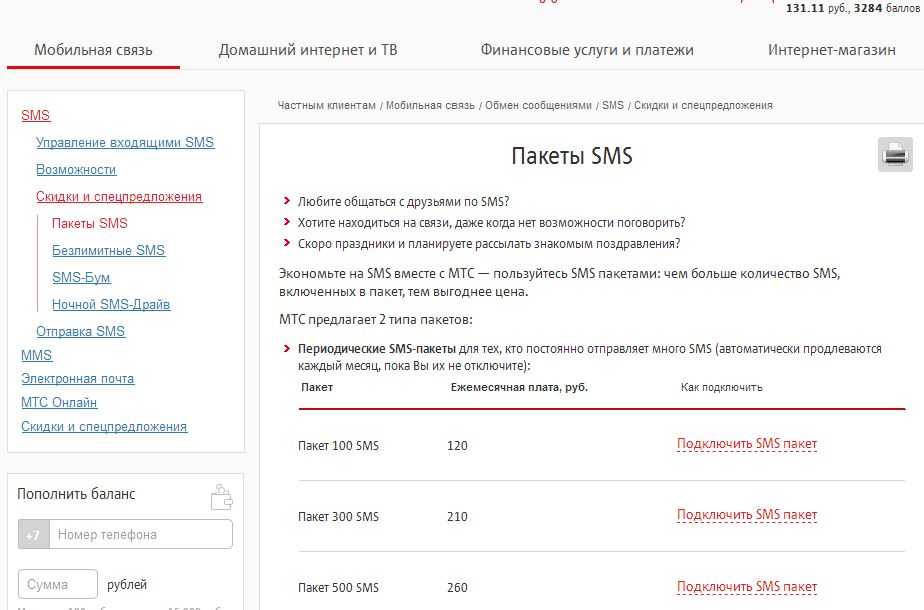
Видео: Что делать, если платеж ушел не по адресу?.
2.Способ. При помощи отправки смс. Для того что бы передать ваши баллы-бонусы другому абоненту МТС, не обязательно заходить в интернет, просто напишите и отправьте сообщение на номер 4555 с текстом: ДАР номер_телефона количество_баллов, например: ДАР 89113558711 700. В данном случае с вашего номера спишутся 700 балов и перечисляться на номер 89113558711.
О том как начать пользоваться бальной системой на MTS, на что можно потратить баллы, как получить за счет бонусов скидки или бесплатные минуты, звонки, смс, трафик интернет, подробнее можно узнать здесь.
Как подарить баллы «Счастливое время» другому абоненту Билайн
Если у вас нет необходимости тратить бонусы «Счастливое время», то их можно подарить другому абоненту сети Beeline.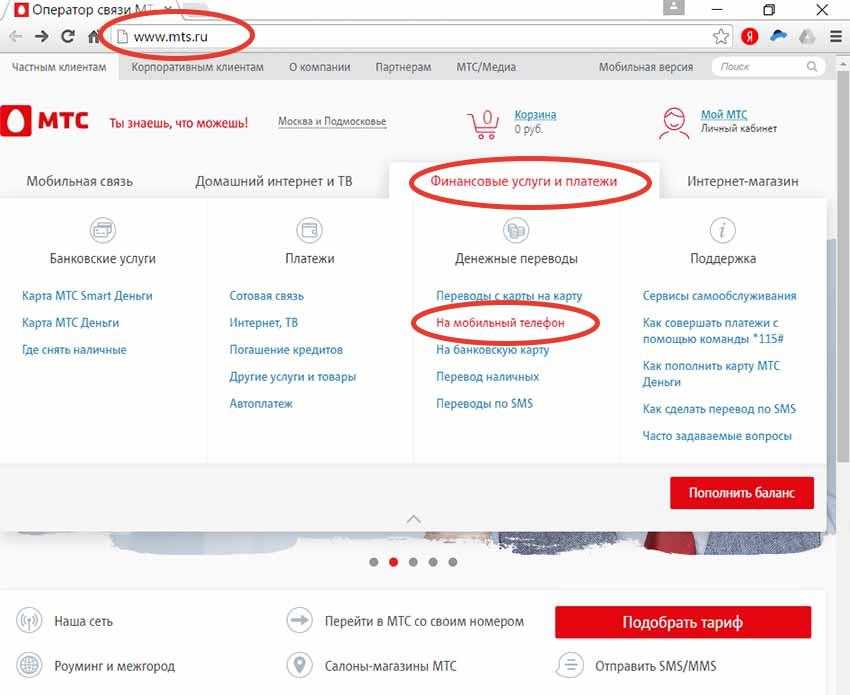 Сделать это можно выполнив USSD команду: *767# и нажать вызов. На экране мобильного телефона появиться сообщение о вводе номера телефона куда надо перечислить баллы и их количество. Введите нужную информацию и подтвердите ее.
Сделать это можно выполнив USSD команду: *767# и нажать вызов. На экране мобильного телефона появиться сообщение о вводе номера телефона куда надо перечислить баллы и их количество. Введите нужную информацию и подтвердите ее.
Условия передачи бонусных баллов такие: бонусы можно дарить, переводить на другой номер в количестве от 10 до 3000 шт.
О том как начать пользоваться бальной системой на Билайн, на что можно потратить баллы, как получить за счет бонусов скидки или бесплатные минуты, звонки, смс, трафик интернет, подробнее можно узнать здесь.
Ещё лет двадцать назад это считалось если не фантастикой, то очень и очень сложным процессом, осуществить который было под силу только паре-тройке компаний на всей планете.
Как перечислить свои баллы другому человеку на Мегафон.
Для своих абонентов компания Мегафон предлагает так же услугу перечисления вознаграждения за баллы. Т.е. передать можно не сами баллы, а купленный на них пакет смс, звонков, интернета или какой то услуги.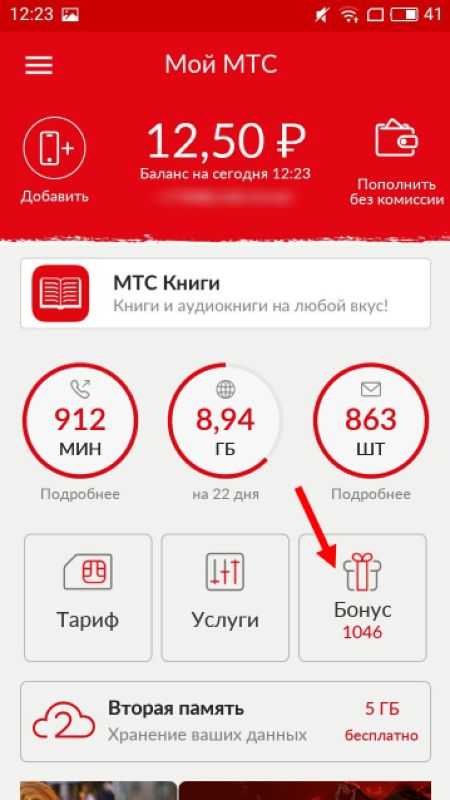 Сделать это можно одним из двух способов: при помощи USSD команды или отправки сообщения СМС.
Сделать это можно одним из двух способов: при помощи USSD команды или отправки сообщения СМС.
1.Способ. При помощи USSD-запроса типа *115#924XXXXXXX#100#, где 924XXXXXXX-номер абонента, которому дарим подарок, а 100-код подарка. Об успешном переводе должно прийти сообщение СМС.
2.Способ. Подарить услугу купленную на баллы можно при помощи отправки сообщения смс на специальный номер: 5010 с текстом «100 924XXXXXXX», где 924XXXXXXX-номер абонента, которому дарим подарок, а 100-код подарка. После этого должно прийти смс на ваш номер с информацией о том, подарился подарок или нет.
О том как начать пользоваться бальной системой на Megafon, на что можно потратить баллы, как получить за счет бонусов скидки или бесплатные минуты, звонки, смс, трафик интернет, подробнее можно узнать здесь.
КАК ОТКЛЮЧИТЬ ПЛАТНЫЕ ПОДПИСКИ РАЗ
КАК ПРОВЕРИТЬ БАЛАНС И МЕГАБАЙТЫ НА
Возможность установки новой ОС с DVD
Как подарить баллы абоненту ТЕЛЕ2.
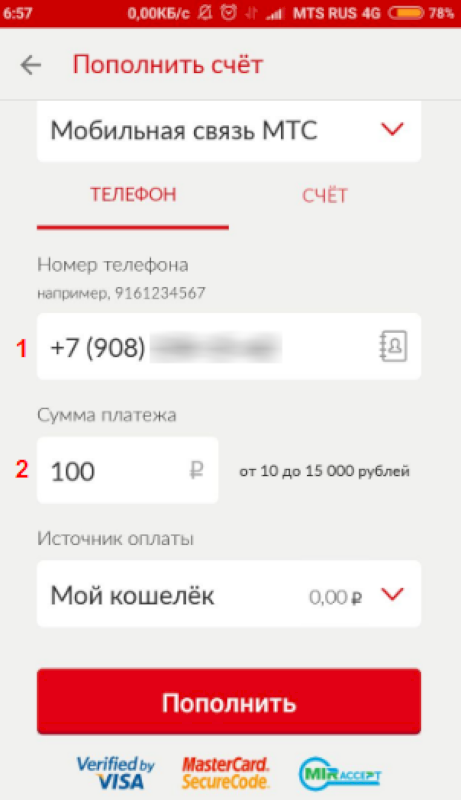
К сожаление на момент написания данной статьи компания Теле 2 не предоставляет возможность передавать или дарить бонусы на другой номер. Возможно в будущем эта ситуация как то измениться к лучшему, но пока переводить бонусные баллы на другой номер нельзя.
Сообщение службы поддержки ТЕЛЕ2 о невозможности передачи баллов на другой номер.
О том как начать пользоваться бальной системой на Tele 2, на что можно потратить баллы, как получить за счет бонусов скидки или бесплатные минуты, звонки, смс, трафик интернет, подробнее можно узнать
Бонусные баллы МТС. Как получить и передать другому?
Бонусные баллы МТС. Как получить и передать другому?
Регистрация в МТС Бонус
Чтобы зарегистрироваться в программе МТС-Бонус, сначала авторизуйтесь на сайте http://www.bonus.mts.ru, пройдите на «Персональную страничку» и в «Личном кабинете» заполните «Анкету участника». Всё!
Вот здесь: https://bonus. ssl.mts.ru/#!/dashboard/anketa
ssl.mts.ru/#!/dashboard/anketa
| Регистрация в МТС Бонус |
Пользователи МТС, те, которые зарегистрированы в программе МТС-Бонус (!), могут между собой обмениваться накопленными баллами. То есть они могут передать бонусные баллы другим пользователям, своим родственникам или знакомым, чтобы те могли воспользоваться ими по своему усмотрению.
Как подарить бонусные баллы от МТС Бонус?
Да нет ничего проще!
Авторизуйтесь в своём «Личном кабинете» оф сайта и пройдите на страницу «Подарить баллы».
Сейчас это страничка:
https://bonus.ssl.mts.ru/#!/dashboard/gift, где требуется:
1. Ввести номер телефона того пользователя МТС, которому вы желаете подарить баллы и в следующей строчке…
2. Написать, сколько вы хотите передать (например, 300).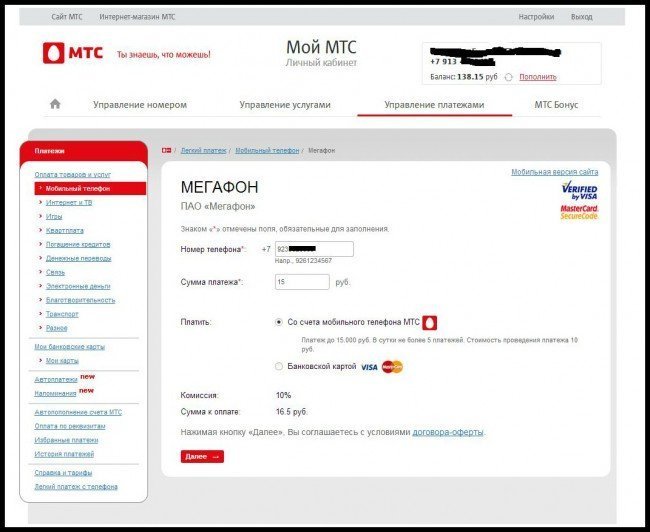
3. Затем поставьте галочку «Принимаю условия акции» и кликните «Продолжить» (см фото).
4. Появится окошко, в которое, для завершения передачи, Вы должны ввести присланный Вам посредством SMS код. (см фото).
Ограничений по дарению или принятию в подарок бонусных баллов никаких нет (только размер — не более 3000 МТС Бонус за 1 месяц). Комиссия за это также не берётся.
Воспользоваться подаренными бонусами можно на своё усмотрение, выбрав лоты из «Каталога вознаграждений», но сделать это можно будет только после подтверждения принятия подарка. Для этого на «Персональной странице» в оповещении о подарке требуется кликнуть по кнопке «Принять». Для отказа, соответственно — «Отказаться».
Решение нужно подтвердить в течение 30 дней, иначе все подаренные бонусные баллы возвратятся обратно дарителю.
Самый простой способ подарить баллы напрямую
Даритель должен отправить SMS-сообщение со своего номера на номер 4555 с текстом:
ДАР <номер телефона> <количество баллов> .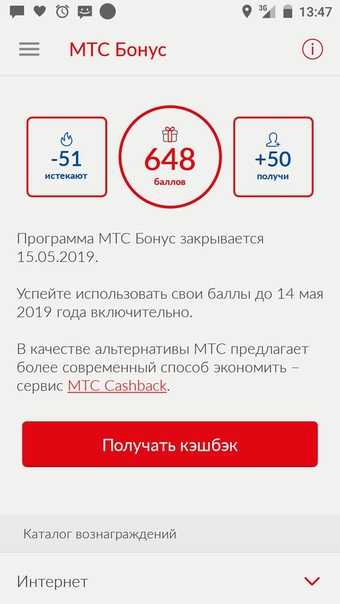
После этого в вашем аккаунте появится надпись о том, что «такой-то» абонент хочет подарить вам «столько-то» баллов. Следует их «принять» (в аккаунте на сайте или посредством смс) и они мгновенно окажутся на балансе бонусного счёта.
Всё это можно осуществить и с вашего мобильного телефона (правда это не так удобно, как через личный кабинет). О том, как это сделать, прочитай подробную информацию на сайте:
_https://bonus.ssl.mts.ru/#!/terms?show=gift
PS. Помните, что все ББ действуют исключительно в «Домашнем» регионе. В роуминге всё оплачивается по тарифам роуминга.
Следующее Предыдущее Главная страница
Подписаться на: Комментарии к сообщению (Atom)
Простые приемы отправки бесплатных текстовых сообщений с компьютера
Составление и отправка SMS с телефона — простой и понятный процесс. Однако это может стать ошеломляющим, когда вам нужно отправлять сообщения в большом количестве или если вам приходится переключаться между компьютером и телефоном, чтобы отправлять текстовые сообщения своим клиентам.
Сообщение людям по электронной почте
Отправка текстового сообщения по электронной почте — один из самых простых способов отправки текстовых сообщений с компьютера. Все, что вам нужно, это идентификатор электронной почты, номер телефона, который вы хотите отправить, и имя оператора мобильной связи. Получив эту информацию, вы можете выполнить следующие шаги, чтобы отправить текст из электронной почты.
- Откройте почтовый клиент и составьте электронное письмо с текстом, который хотите отправить.
- В поле «Кому» введите 10-значный номер телефона, на который хотите отправить текстовое сообщение.
- Вместе с номером телефона укажите код оператора связи.
Номер телефона вместе с кодом оператора связи действует как идентификатор электронной почты, который затем отправит содержимое вашей электронной почты в виде текста на эти телефонные номера.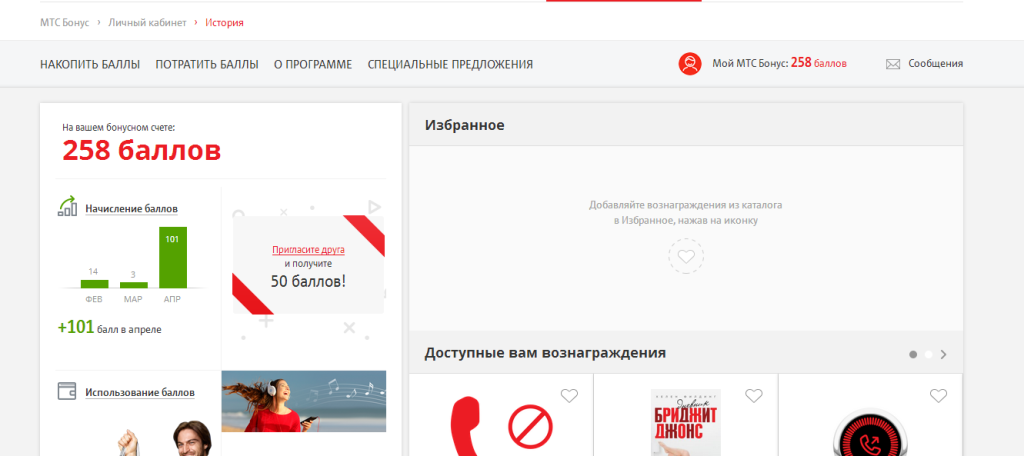 Таким образом, вы также можете отправить текст на несколько телефонных номеров так же, как вы можете отправить свое электронное письмо на несколько идентификаторов электронной почты, просто не забудьте указать их номер телефона и код их оператора связи в качестве идентификатора электронной почты.
Таким образом, вы также можете отправить текст на несколько телефонных номеров так же, как вы можете отправить свое электронное письмо на несколько идентификаторов электронной почты, просто не забудьте указать их номер телефона и код их оператора связи в качестве идентификатора электронной почты.
Помните, что строка темы и тело вашего электронного письма или «текст» будут объединены, поэтому, вероятно, лучше просто использовать тело.
Как найти оператора связи по номеру телефона
Чтобы отправить текст по электронной почте, вам необходимо знать имя оператора связи, а напрямую спросить получателя — это трудоемкая задача. Вместо этого мы можем использовать следующие веб-сайты, чтобы узнать информацию о телефонном операторе.
- Бесплатный поиск оператора связи
- Оценка качества IP
- Текстовое приложение
Коды операторов связи Канады для электронной почты в SMS
Вот коды для электронной почты в SMS Канада. В инструкциях ниже я объясню, как создать список с вашим списком клиентов/пациентов/подписчиков.
В инструкциях ниже я объясню, как создать список с вашим списком клиентов/пациентов/подписчиков.
- Bell Canada – [email protected]
- Bell Mobility (Канада) – [email protected]
- Bell Mobility – [email protected]
- Фидо – [email protected]
- Microcell – [email protected]
- Выбор президента – [email protected]
- Роджерс Канада – [email protected]
- Соло Мобильный – [email protected]
- Телус – [email protected]
- Virgin Mobile Canada – [email protected]
- Кудо – [email protected]
- Чатр – [email protected]
- Сасктел – [email protected]
Список американских адресов электронной почты для отправки текстовых сообщений
- 3 River Wireless – 5551234567@sms.
 3rivers.net
3rivers.net - Alltel – [email protected]
- AT&T – [email protected]
- ACS Wireless – [email protected]
- Голубая небесная лягушка — [email protected]
- Блюграсс Мобильный – [email protected]
- Boost Mobile – [email protected]
- BPL Mobile – [email protected]
- Carolina West Wireless – [email protected]
- Сотовый 1 – [email protected]
- Сотовый Юг – [email protected]
- Centennial Wireless – [email protected]
- CenturyTel – [email protected]
- Сингулар – [email protected]
- Клирнет – [email protected]
- Comcast – 5551234567@comcastpcs.
 textmsg.com
textmsg.com - Corr Wireless Communications – [email protected]
- Добсон – [email protected]
- Edge Wireless — [email protected]
- Голден Телеком – [email protected]
- Хелио – [email protected]
- Houston Cellular – [email protected]
- Illinois Valley Cellular – [email protected]
- Внутренний сотовый телефон – [email protected]
- Идея Сотовая связь – [email protected]
- МКИ – [email protected]
- Метроколл – [email protected]
- Metrocall двусторонний – [email protected]
- Metro PCS – [email protected]
- Microcell – 5551234567@fido.
 ca
ca - Midwest Wireless – [email protected]
- Мобилком – [email protected]
- МТС – [email protected]
- Nextel – [email protected]
- OnlineBeep – [email protected]
- Государственная сотовая связь – [email protected]
- ПКС Один – [email protected]
- Qwest – [email protected]
- Rogers AT&T Wireless – [email protected]
- Сателлинк – [email protected]
- Southwestern Bell – [email protected]
- Спринт – [email protected]
- Сумком – [email protected]
- Surewest Communications – [email protected]
- Сумком – 5551234567@tms.
 suncom.com
suncom.com - Спринт – [email protected]
- Surewest Communications – [email protected]
- T-Mobile – [email protected]
- Tracfone – [email protected]
- Тритон – [email protected]
- Юнисел – [email protected]
- Сотовый телефон США – [email protected]
- Запад США – [email protected]
- Virgin Mobile – [email protected]
- Virgin Mobile Canada – [email protected]
- Веризон – [email protected]
- Western Wireless – [email protected]
- West Central Wireless – [email protected]
Что делать, если вы не можете найти информацию об операторе связи получателя
Если вы не можете найти информацию об операторе связи вашего получателя, вам следует создать набор электронных писем и скрытую копию.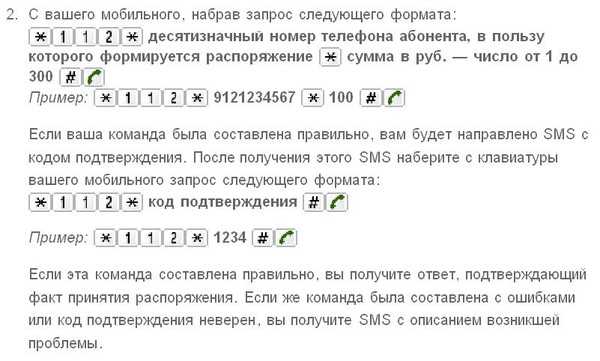 Например, если вы не знаете оператора связи с номером «5551234567», вы можете создать идентификаторы электронной почты для этого номера с несколькими кодами операторов. Например, вы можете создать [email protected], [email protected], [email protected] и т. д. Затем вы можете добавить их все в скрытую копию вашего электронного письма. Самый простой способ сделать это — поместить их в документ Word, найти и заменить 5551234567 реальным номером телефона (без пробелов).
Например, если вы не знаете оператора связи с номером «5551234567», вы можете создать идентификаторы электронной почты для этого номера с несколькими кодами операторов. Например, вы можете создать [email protected], [email protected], [email protected] и т. д. Затем вы можете добавить их все в скрытую копию вашего электронного письма. Самый простой способ сделать это — поместить их в документ Word, найти и заменить 5551234567 реальным номером телефона (без пробелов).
Список адресов электронной почты канадских операторов связи, куда можно скопировать:
[email protected], [email protected], [email protected], [email protected], [email protected]. [email protected], [email protected], [email protected], [email protected]
Теперь просто найдите и замените 5551234567 на настоящий номер телефона.
Это должно выдать одно из правильных писем, которое вы можете просто вставить в поле Bcc. В моих тестах я не получал отказов от электронных писем, несмотря на то, что они были отправлены не тому оператору.
В моих тестах я не получал отказов от электронных писем, несмотря на то, что они были отправлены не тому оператору.
Отказ от ответственности: я искал Wind, Public, Mobile и Mobility, но не смог найти никаких писем. Если вы найдете их, пожалуйста, оставьте их в комментариях, и я добавлю их в списки.
Список электронных писем американских операторов, которые можно скопировать в
Как и раньше, вы можете использовать поиск и замену, чтобы переключиться на «5551234567» на реальный номер телефона.
[email protected], [email protected], [email protected], [email protected], [email protected], 555123.4567@s myboostmobile.com, [email protected], [email protected], [email protected], [email protected], [email protected], [email protected], сеть, [email protected], [email protected], [email protected], [email protected], 5551234567@sms.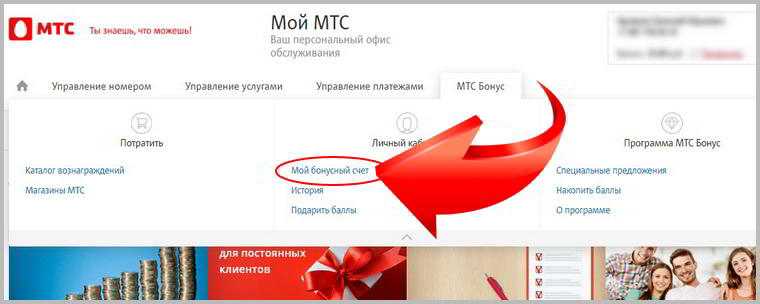 edgewireless.com, [email protected], 45575123, 455751.com messaging.sprintpcs.com, [email protected], [email protected], [email protected], [email protected], [email protected], [email protected], 556512my com, [email protected], [email protected], [email protected], [email protected], [email protected], [email protected], 5561234 inebeep.net, [email protected], [email protected], [email protected], [email protected], [email protected], [email protected], 5565123 messaging.sprintpcs.com, [email protected], [email protected], [email protected], [email protected], [email protected], 5551234567@tmomail. сеть, [email protected], [email protected], [email protected], [email protected], [email protected], [email protected], 5551234567, 5551234567, 5551234567@cellularonewest.
edgewireless.com, [email protected], 45575123, 455751.com messaging.sprintpcs.com, [email protected], [email protected], [email protected], [email protected], [email protected], [email protected], 556512my com, [email protected], [email protected], [email protected], [email protected], [email protected], [email protected], 5561234 inebeep.net, [email protected], [email protected], [email protected], [email protected], [email protected], [email protected], 5565123 messaging.sprintpcs.com, [email protected], [email protected], [email protected], [email protected], [email protected], 5551234567@tmomail. сеть, [email protected], [email protected], [email protected], [email protected], [email protected], [email protected], 5551234567, 5551234567, 5551234567@cellularonewest.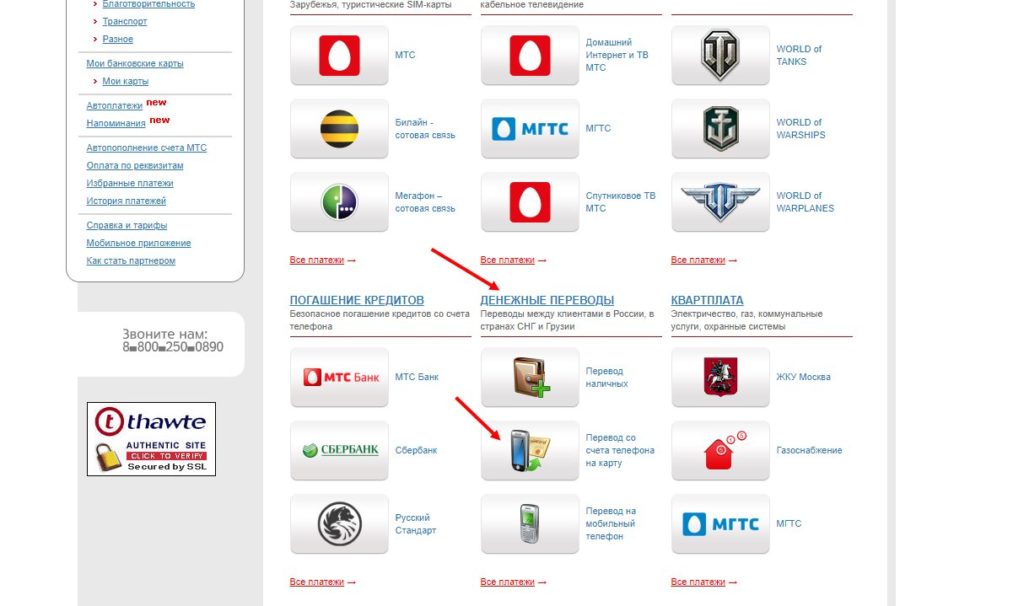 com, [email protected]
com, [email protected]
Я рекомендую использовать электронную таблицу Google Диска, чтобы отслеживать все варианты электронной почты. Если я пропустил какие-либо электронные письма оператора связи, оставьте их в комментариях, и я добавлю их в список.
Спасибо Computer Hope за предоставление большинства электронных писем, перечисленных в этом списке. Я надеюсь, что мои инструкции о том, как использовать это для обслуживания клиентов и подписки на маркетинг, помогут вам!
2. Использование Google Voice для отправки текста с компьютера
Google voice — это служба интернет-телефонии, предоставляющая вам виртуальный номер. Затем вы можете получать и отправлять текстовые сообщения и звонки на этот номер. Вы можете подключить виртуальный номер к любому из ваших телефонов, будь то мобильный или стационарный. Как только вы соедините эти номера вместе, вы сможете переадресовывать звонки и текстовые сообщения. Поэтому, если у вас есть домашний номер стационарного телефона, личный мобильный и рабочий номер, вы можете подключить их к Google Voice и получить свой виртуальный номер.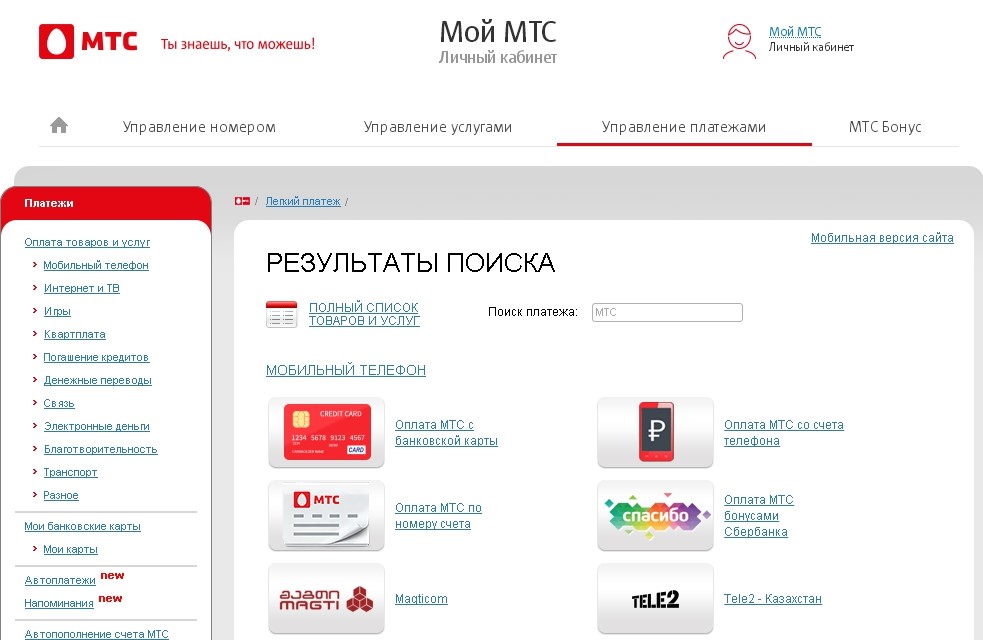 Вы можете поделиться виртуальным номером где угодно, и когда вы получите звонок, все ваши подключенные телефоны получат звонок.
Вы можете поделиться виртуальным номером где угодно, и когда вы получите звонок, все ваши подключенные телефоны получат звонок.
Преимущество Google Voice в том, что вы можете звонить и отправлять текстовые сообщения с любого устройства. Это означает, что вы можете отправлять тексты получателям через компьютер. В целом Google Voice — отличный вариант для людей, которые одновременно управляют несколькими подключениями.
К счастью, настройка и использование Google Voice интуитивно понятны и просты. Итак, давайте посмотрим, как мы можем настроить Google Voice для отправки текста
. Как настроить Google Voice на компьютере.
Чтобы начать работу, посетите веб-сайт Google Voice. Чтобы получить бесплатную версию, нажмите «Для личного использования». У вас также есть опция «Для бизнеса», где вам придется платить за услугу, она поставляется вместе с дополнительными функциями, которые принесут пользу вашему бизнесу, и имеет 3 разных плана подписки. На момент написания план и цены были следующими: 10 долларов США на пользователя в месяц для стартового пакета, 20 долларов США на пользователя в месяц для стандартного пакета и 30 долларов США на пользователя в месяц для премиум-пакета.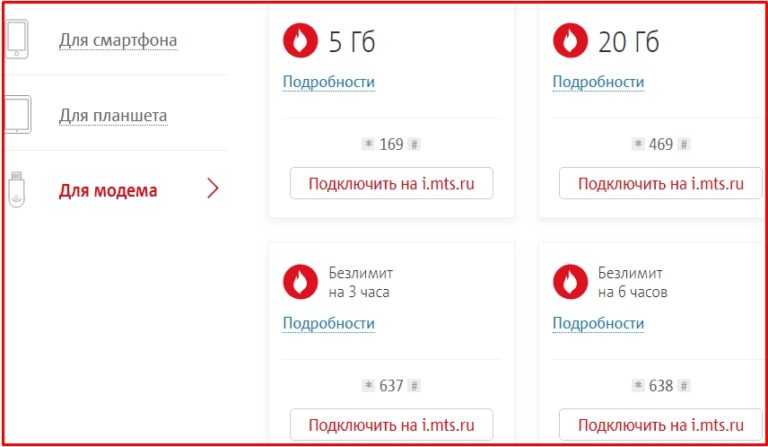
Самое приятное то, что вы получаете неограниченное количество сообщений независимо от того, какой тарифный план вы выберете. Вы проверяете все их планы на странице с ценами.
- Нажмите «Личное использование» и выберите «Интернет». Вы также увидите другие варианты: Android и ios. Вы можете использовать их, если вам это нужно. Однако мы выберем «Интернет», чтобы разрешить отправку сообщений с компьютера.
- Вам будет предложено принять все условия, чтобы продолжить. Пройдите их и согласитесь со всеми условиями.
- Выберите свой виртуальный номер телефона или номер телефона тщеславия из вариантов, предоставляемых Google, не забудьте указать правильный код города или региона, так как это определит номер, который вы получите.
- Затем введите номер, на который вы хотите переадресовывать звонки.
- После того, как вы введете номер, вы сможете подтвердить его с помощью кода, который вам пришлет Google.

- Запросите свой номер и завершите настройку, нажав кнопку «Готово».
- Позже вы сможете подключить несколько номеров, щелкнув настройки, а затем перейдя в «Связанные номера». Затем вы увидите опцию «Новые связанные номера», нажмите на нее и добавьте свой номер.
- После того, как вы все настроили, вы можете начать добавлять контакты получателя, найдя значок контакта. Ваши существующие контакты также будут отображаться здесь.
- Наконец, вы можете отправлять тексты, перейдя в раздел сообщений. Там вы можете выбрать получателя, создать сообщение, которое хотите передать, и нажать «Отправить».
3. Использование приложения Windows Phone для отправки SMS с компьютера
С выпуском Windows 10 Microsoft выпустила новый продукт под названием Phone App. Это способ подключить смартфон к компьютеру с Windows 10. После подключения вы можете управлять и принимать звонки, текстовые сообщения и другие медиафайлы. Как вы уже догадались, мы можем использовать приложение «Телефон» для отправки текста с вашего компьютера. Это действительно простой способ начать работу, так как настройка проста, а пользовательский интерфейс интуитивно понятен.
Как вы уже догадались, мы можем использовать приложение «Телефон» для отправки текста с вашего компьютера. Это действительно простой способ начать работу, так как настройка проста, а пользовательский интерфейс интуитивно понятен.
Единственным недостатком приложения для Windows Phone является подключение к iPhone. В случае с iPhone после подключения к приложению Windows Phone единственное, что вы сейчас можете делать, это отправлять веб-страницы или ссылки из поддерживаемых приложений, включая веб-браузер, YouTube и т. д. Итак, если вы читаете интересную статью на своем iPhone, вы Затем вы можете отправить его на свой ПК с Windows 10 и продолжить чтение на устройстве с большим экраном. Это означает, что вы не можете использовать приложение Windows Phone для отправки текста при подключении к iPhone.
Приложение для Windows Phone создано с учетом потребностей телефонов Android, поэтому вы получаете множество возможностей, включая синхронизацию мультимедиа, вызовов, текстовых сообщений и т. д. на Android. Это также связано с тем, что Android более открыт по сравнению с IOS и допускает большую интеграцию с другими платформами.
д. на Android. Это также связано с тем, что Android более открыт по сравнению с IOS и допускает большую интеграцию с другими платформами.
Как настроить приложение Windows Phone на компьютере
Давайте посмотрим, как настроить приложение Windows Phone, подключить телефон Android и отправить текст с компьютера.
- На ПК с Windows 10 нажмите «Пуск» и найдите в списке приложение «Телефон». Как только вы найдете его, нажмите, чтобы открыть.
- После открытия вы увидите начальную страницу, на которой рассказывается о возможностях приложения для телефона.
- Далее вам будет предложено войти в систему, используя свою учетную запись Microsoft, продолжить вход или создать учетную запись, если у вас ее еще нет.
- После входа в систему вы увидите возможность сопряжения вашего устройства. Следуйте инструкциям и загрузите приложение Android-компаньон для вашего телефона.
- Теперь, когда у вас установлено и открыто приложение-компаньон «Ваш телефон», нажмите «Сопряжение с QR-кодом» на своем компьютере.

- На вашем телефоне вы увидите опцию сканирования QR-кода. Направьте камеру на компьютер и отсканируйте QR-код.
- Приложение Phone Companion запросит у вас разрешение на доступ к сообщениям, звонкам и файлам для их синхронизации на вашем компьютере. Разрешить все необходимые разрешения
Отлично, после выполнения всех шагов вы должны были успешно подключить свой телефон Android к компьютеру. Теперь пришло время отправлять сообщения.
Как отправлять текстовые сообщения с вашего компьютера с помощью приложения для телефона
Давайте посмотрим, как мы можем отправлять сообщения с вашего компьютера с помощью приложения для Windows Phone. Если вы еще не подключили телефон к компьютеру, подключите его, следуя инструкциям, упомянутым ранее в этой статье.
- Сначала убедитесь, что ваш телефон и компьютер подключены к Интернету
- Откройте приложение-компаньон телефона на своем телефоне, и оно должно сказать «ваш телефон и компьютер связаны»
- Затем на ПК нажмите «Пуск» и найдите приложение «Ваш телефон».
 Как только вы найдете его, нажмите на него. Чтобы упростить задачу, лучше всего закрепить приложение «Ваш телефон» на панели задач. Вы можете закрепить его, щелкнув правой кнопкой мыши значок приложения на панели задач, когда оно открыто, и щелкнув параметр «Закрепить на панели задач».
Как только вы найдете его, нажмите на него. Чтобы упростить задачу, лучше всего закрепить приложение «Ваш телефон» на панели задач. Вы можете закрепить его, щелкнув правой кнопкой мыши значок приложения на панели задач, когда оно открыто, и щелкнув параметр «Закрепить на панели задач». - Когда приложение «Ваш телефон» открыто, вы можете увидеть меню слева, найти сообщения и нажать на них. Это окно покажет вам все ваши сообщения, а также позволит вам отправлять тексты.
4. Использование расширений браузера для отправки текста с компьютера
Вот еще один простой и гениальный способ отправлять сообщения с вашего компьютера. Существуют различные расширения для браузера, которые позволяют отправлять текстовые сообщения. Некоторые из них доступны бесплатно, некоторые с ограниченным количеством бесплатных сообщений, а третьи платные. Независимо от того, какой из них вы выберете, он определенно облегчит вашу работу.
Метод, используемый этими расширениями для отправки SMS, меняется с одного на другое. Вот некоторые способы их работы:
Вот некоторые способы их работы:
- Подключается к вашей учетной записи Gmail и отправляет текст из вашей электронной почты
- Подключается к приложению для телефона и отправляет текст с добавочного номера
- Подключается к учетной записи оператора и отправляет текст напрямую
Единственным требованием здесь является использование браузера, поддерживающего расширения. Независимо от того, какой браузер вы выберете, шансы найти расширение, которое может отправлять текст, высоки. Просто зайдите в Google и найдите «Текст с расширения компьютера» или «SMS с расширения компьютера» вместе с именем вашего браузера. Давайте взглянем на расширения для двух самых популярных браузеров chrome и firefox.
Расширения Chrome для отправки текста с компьютера
Вот некоторые расширения, которые вы можете использовать в Chrome для отправки SMS. Чтобы установить эти расширения, просто перейдите по ссылке расширения, приведенной ниже, и нажмите кнопку «Добавить в Chrome». Это установит расширение. Как только это будет сделано, вы можете нажать на расширение и начать его использовать.
Это установит расширение. Как только это будет сделано, вы можете нажать на расширение и начать его использовать.
- Отправить письмо в SMS (текст)
- mysms – SMS/текст с компьютера
- TxtSync — отправка и получение SMS из Chrome
Расширения Firefox для отправки текста с компьютера
Пользователи Firefox могут использовать следующие расширения. Чтобы установить их, просто нажмите на ссылку ниже и нажмите «Добавить в Firefox», это установит расширение. Затем вы можете нажать на расширение, чтобы отправить SMS.
- Расширение Pulse SMS
- Отправить SMS с помощью Mobivate
- Sms77 SMS и Text2Speech
- Боковая панель SMS
5. Отправка сообщений с помощью Android Messages с компьютера
Для большинства пользователей Android приложением SMS по умолчанию являются «сообщения» от Google. Это простой и эффективный способ просмотра и управления всем вашим текстом. Одной из удобных функций сообщений Google является возможность просматривать ваше сообщение и управлять им в браузере. Это менее известная функция, но это довольно простой и бесплатный способ отправки текстовых сообщений с вашего компьютера.
Это простой и эффективный способ просмотра и управления всем вашим текстом. Одной из удобных функций сообщений Google является возможность просматривать ваше сообщение и управлять им в браузере. Это менее известная функция, но это довольно простой и бесплатный способ отправки текстовых сообщений с вашего компьютера.
Выполните следующие действия, чтобы настроить и использовать Сообщения Google на своем компьютере:
- Посетите Сообщения Google из браузера. На этой странице вы найдете QR-код.
- На телефоне откройте приложение «Сообщения» и нажмите «Дополнительно».
- Найдите сопряжение устройств и нажмите на него
- Наконец, нажмите на сканер QR-кода и отсканируйте код, отображаемый на вашем компьютере
После сопряжения телефона вы можете открывать и отправлять сообщения со своего компьютера.
6. Отправка текста с помощью iMessage с компьютера
Так же, как в Android есть сообщения от Google, в iPhone есть iMessage. Самая большая разница между ними заключается в том, что iMessage работает только с устройствами Apple, а также может отправлять сообщения через Интернет вместе с SMS. Итак, если у вас есть Mac и iPhone, вы можете использовать этот метод для отправки текста в виде электронных писем.
Самая большая разница между ними заключается в том, что iMessage работает только с устройствами Apple, а также может отправлять сообщения через Интернет вместе с SMS. Итак, если у вас есть Mac и iPhone, вы можете использовать этот метод для отправки текста в виде электронных писем.
Чтобы настроить iMessage для отправки текста с вашего компьютера, выполните следующие действия:
- На Mac откройте сообщения, затем настройки и нажмите iMessage.
- На вашем iPhone откройте «Настройки», затем «Сообщения» и нажмите «Пересылка текстовых сообщений».
- Таким образом можно добавить несколько устройств, а также указать, какое устройство может отправлять и получать SMS.
После завершения настройки вы сможете отправлять SMS со своего компьютера с помощью iMessages.
7. Отправка SMS с помощью веб-сайта оператора мобильной связи
Некоторые операторы мобильной связи предоставили пользователям возможность отправлять сообщения непосредственно со своих веб-сайтов. Вы можете получить доступ к этому веб-сайту со своего компьютера для отправки текстов. После регистрации вы сможете проверять свои сообщения и отправлять тексты в любое время из своего браузера. Некоторые операторы также предоставляют настольное приложение для отправки SMS с вашего компьютера. Поэтому уточните у своего оператора мобильной связи, можете ли вы воспользоваться этой опцией.
Вы можете получить доступ к этому веб-сайту со своего компьютера для отправки текстов. После регистрации вы сможете проверять свои сообщения и отправлять тексты в любое время из своего браузера. Некоторые операторы также предоставляют настольное приложение для отправки SMS с вашего компьютера. Поэтому уточните у своего оператора мобильной связи, можете ли вы воспользоваться этой опцией.
Заключение
Вы можете использовать любой из этих бесплатных методов для отправки текста с вашего компьютера. В своем исследовании я также обнаружил ряд сервисов или веб-сайтов, которые утверждают, что вы можете просто ввести сообщение и отправить его с веб-сайта. В моем тесте ни один из них не работал в Канаде, несмотря на то, что в списке были канадские операторы сотовой связи.
Некоторые из них:
- Freetxt.ca
- TxtDrop.com
Еще одна проблема с этими сайтами заключается в том, что на них много рекламы, и вы действительно не знаете, приведет ли ввод номера к тому, что получатель получит кучу звонков по телемаркетингу, а это не совсем то, на что вы хотите подписаться для своих клиентов. за!
за!
Часто задаваемые вопросы
Как отправить SMS по электронной почте?
Да, вы можете отправлять SMS по электронной почте. Сделать это можно, узнав код оператора связи получателя. Этот код вместе с номером телефона действует как идентификатор электронной почты. Любое сообщение, отправленное на этот адрес электронной почты, будет доставлено в виде SMS.
Как я могу отправить SMS с моего компьютера?
Существуют различные способы отправки SMS с компьютера.
- Отправить текст по электронной почте
- Отправить текст с помощью Google voice
- Отправка текста с помощью приложений
- Отправка SMS с помощью расширений браузера
Могу ли я отправлять текстовые сообщения на международном уровне с помощью Google Voice?
В настоящее время Google Voice доступен только в США и Канаде. Однако те, у кого есть доступ к Google voice, могут отправлять и получать SMS на международном уровне.
В чем разница между Google Hangouts и Google Voice?
Вы можете совершать и принимать звонки и текстовые сообщения с помощью Hangouts, как и в Google Voice. Разница в том, что Hangouts использует Интернет для общения, а с помощью Google Voice вы получаете номер телефона и можете отправлять и принимать звонки и SMS.
Могу ли я отправлять текстовые сообщения из моей Windows 10?
Да, с Windows 10 вы получаете приложение «Ваш телефон», которое можно использовать для отправки и получения сообщений. Также требуется, чтобы вы установили на свой телефон приложение-компаньон для синхронизации ваших устройств.
Как получить iMessage в Windows 10?
iMessages работают только с устройствами Apple. Они не поддерживают Windows 10. Тем не менее, существуют расширения и эмуляторы браузера, которые утверждают, что включают iMessage в Windows 10.
Должен ли я использовать SMS или MMS?
С помощью SMS вы можете отправлять текст до 160 символов. Если у вас есть больше контента, который не помещается в SMS, вы можете использовать MMS. с MMS вы можете отправлять изображения.
Если у вас есть больше контента, который не помещается в SMS, вы можете использовать MMS. с MMS вы можете отправлять изображения.
MT Часто задаваемые вопросы — Cisco Meraki
- Последнее обновление
- Сохранить как PDF
Целью этой статьи является краткое изложение часто задаваемых вопросов о датчиках МТ.
Лицензирование
Как работает лицензирование? Для работы датчиков
MT требуется лицензия на приборную панель, однако эти лицензии не зависят от аппаратного SKU.
Как работает бесплатное лицензирование?
Подобно бесплатным лицензиям MV sense, Meraki предоставляет пять бесплатных лицензий для датчиков MT всем новым и существующим организациям, и срок действия этих лицензий не ограничен. Обратите внимание, что эти лицензии не могут быть переданы другой организации ни по модели совместного использования, ни по модели PDL.
Обратите внимание, что эти лицензии не могут быть переданы другой организации ни по модели совместного использования, ни по модели PDL.
Связь
Как датчики MT взаимодействуют с приборной панелью Meraki? Датчики
MT используют Bluetooth® Low Energy для связи со шлюзами Meraki IoT.
Поддерживаемые шлюзы IoT — это MV второго поколения и MR Wi-Fi 6. Полный список поддерживаемых шлюзов приведен ниже.
| МВ | МР |
| MV2, MV12(W/NE), MV22(X), MV32, MV72(X) | точки доступа Wi-Fi 5 Wave 2 — MR33, MR42, MR42E, MR52, MR53, MR53E, MR74, MR84 Wi-Fi 6 точек доступа — MR28, MR36, MR36H, MR44, MR45, MR46, MR46E, MR55, MR56, MR76, MR78, MR86 точки доступа Wi-Fi 6E — MR57, CW9162-MR, CW9164-MR, CW9166-MR |
ПРЕДУПРЕЖДЕНИЕ. Датчики окружающей среды поддерживаются только камерами MV второго поколения и совместимыми точками доступа MR.
Поддерживают ли датчики MT точки доступа Wi-Fi 5 (802.11ac Wave 2) в качестве шлюза?
Да. Функциональность MT была перенесена для поддержки точек доступа Wi-Fi 5 в качестве шлюза. Минимальные требования к прошивке для поддержки MT на точках доступа Wi-Fi 5: MR 28.6+ . Пожалуйста, обратитесь к списку совместимых шлюзов для получения точной и актуальной информации.
Как датчик подключается к своему шлюзу?
Если соблюдены минимальные требования, указанные в Руководстве по установке MT , и датчик находится в пределах досягаемости шлюза, он автоматически подключится к любому совместимому шлюзу , который улавливает рекламу Bluetooth Low Energy датчика.
Датчики МТ нельзя назначить конкретному шлюзу. Когда датчик проснется, он подключится к любому шлюзу в пределах досягаемости, который находится в той же сети Dashboard.
Что происходит, когда MT не могут связаться с панелью управления Meraki? Датчики
MT имеют встроенную память, в которой хранятся данные приблизительно за последние пять дней. При повторном подключении к панели управления Meraki все точки данных будут загружены.
При повторном подключении к панели управления Meraki все точки данных будут загружены.
Частота выборки и частота подключений
В целях экономии заряда батареи датчики МТ большую часть времени находятся в спящем режиме. Они просыпаются через установленный регулярный интервал, чтобы подключиться и передать данные на шлюз, который, в свою очередь, загружает их в облако Meraki. Ниже приведены частота дискретизации и количество подключений для каждого типа устройства:
| МТ10 | Выборка данных: 2 минуты Интервал соединения: 20 минут |
| MT11 (с датчиками температуры) | Выборка данных: 2 минуты |
| МТ12 | Выборка данных: управляемая событиями Интервал подключения: 20 минут |
| МТ14 | Выборка данных: Интервал соединения: 20 минут |
| МТ20 | Выборка данных: управляемая событиями Интервал подключения: 20 минут |
Все датчики пробудятся немедленно если нарушен настроенный порог или если любое событие происходит в бинарных датчиках, таких как MT12 или MT20.
Развертывание
Какая прошивка на MV и MR необходима для работы MT?
| МВ | МР |
MV 2-го поколения — MV 4.8 + МВ2 — МВ 4.17+ | Wi-Fi 5 AP – MR 28,6 + точки доступа Wi-Fi 6 — MR 27,6 + точки доступа Wi-Fi 6E — MR 28,6+ |
См. Управление обновлениями прошивки , чтобы запланировать обновление.
Как далеко можно разместить МТ от шлюза MR/MV? Датчики
MT используют Bluetooth Low Energy 4.2 для связи со шлюзом. Поскольку Bluetooth Low Energy работает в диапазоне частот от 2,402 до 2,480 ГГц, диапазон зависит от тех же принципов, что и Wi-Fi 2,4 ГГц.
Сколько датчиков можно использовать на шлюз?
Для обеспечения качества соединения рекомендуется иметь не более 32 датчиков на шлюз.
Предназначены ли МТ для использования вне помещений?
Нет, устройства MT предназначены только для использования внутри помещений. MT12 имеет класс защиты IPX5 (может противостоять длительному распылению струи воды под низким давлением) и имеет резиновый вкладыш, защищающий отсек питания/батареи от брызг или воздействия воды. По-прежнему рекомендуется НЕ погружать в воду, как указано в рейтинге.
Какие диапазоны температуры и влажности поддерживаются MT10?
Датчик температуры поддерживает диапазон от 0°C до 55°C / 32°F — 131°F (точность: +/- 0,3°C) при использовании прилагаемых батареек AA. Датчик влажности колеблется от 0 до 95%. Тем не менее, это НЕ продукт для использования вне помещений (IP67) или в неблагоприятных условиях окружающей среды.
Датчик влажности колеблется от 0 до 95%. Тем не менее, это НЕ продукт для использования вне помещений (IP67) или в неблагоприятных условиях окружающей среды.
Поддерживаемый диапазон датчиков температуры MT11
Ниже приведены указанные диапазоны температур датчиков температуры MT11. Обратите внимание, что рабочая температура корпуса MT11 составляет 0–55 °C / 32–131 °F.
Металлический зонд MA-CBL-TEMP-ME-1)
Диапазон: -40°C — 55°C
Точность:
-10°C — 55°C = +/- 0,5°C
-30°C — 55°C = +/- 1°C
-40 °C — 55°C = +/- 2°C
Зонд гликоля (MA-CBL-TEMP-GL-1)
Диапазон: -40°C — 55°C
Точность:
-10°C — 55°C = +/- 0,5°C
-30°C — 55°C = +/- 1°C
-40°C — 55°C = +/- 2°C
Можно ли использовать MT10 для следить за температурой и влажностью внутри морозильной камеры?
Датчики не имеют степени защиты IP, и мы не рекомендуем устанавливать их внутри морозильных камер.
Можно ли использовать датчики температуры MT11 для контроля температуры жидкостей?
Температурные датчики № MT11 не предназначены для контроля температуры любых жидкостей, включая воду.
Нужно ли калибровать датчики температуры MT10/MT11?
Нет. Датчик температуры MT10 и датчики температуры MT11 используют цифровой датчик, предварительно откалиброванный в процессе производства. Это означает, что в течение жизненного цикла продукта калибровка не требуется.
Требуется ли калибровка или очистка датчика качества воздуха MT14?
Нет. МТ14 не требует внешней калибровки или очистки. Некоторые из внутренних компонентов предназначены для самокалибровки, а также имеют процедуры очистки. Ниже приведена разбивка по метрической основе:
1. Температура/влажность — Тот же компонент, что и в МТ10, не требует калибровки.
2. Общее количество летучих органических соединений (TVOC) — Этот компонент имеет механизм самокалибровки, который фактически «изучает» среду, в которой он установлен. После 1-й загрузки (из коробки) период уточнения может длиться до 48 часы. Этот период уточнения запускается каждый раз при перезагрузке датчика, но обычно он длится несколько часов (первая загрузка имеет самый длительный период).
После 1-й загрузки (из коробки) период уточнения может длиться до 48 часы. Этот период уточнения запускается каждый раз при перезагрузке датчика, но обычно он длится несколько часов (первая загрузка имеет самый длительный период).
Во время периода уточнения TVOC показания могут быть неточными, так как датчик все еще калибрует базовые показатели.
3. PM2.5 — Компонент PM2.5 не требует калибровки. Тем не менее, у него есть механизм очистки, который, по сути, запускает вентилятор в нижней части устройства на полной скорости, чтобы выдуть пыль, скопившуюся на датчике. Процедура выполняется каждые 72 часа.
Для достижения наилучших результатов настоятельно рекомендуется устанавливать устройство вентиляционными отверстиями вниз, чтобы упростить процедуру калибровки и очистки.
Какая часть МТ12 способна обнаруживать воду?
Полная длина кабеля позволяет обнаруживать воду объемом всего 3 мл. Кабель имеет длину 8 футов и может быть увеличен до 16 футов с помощью дополнительного крепления для второго кабеля.
Кабель для обнаружения утечек (MA-CBL-LEAK-1) продается отдельно.
Каковы требования к питанию для датчиков MT?
Вот список всех датчиков МТ и их поддерживаемых требований к питанию.
| Модель | Количество батарей | Ожидаемый срок службы батареи | Внешний источник питания |
| МТ10 | 2 | 5 лет | Да |
| МТ11 | 2 (предустановлено) | 5 лет | Да |
| МТ12 | 2 | 5 лет | № |
| МТ14 | 4 | 2 года | Да (требуется для чтения PM2,5) |
| МТ20 | 1 | до 5 лет* | № |
| МТ30 | 1 | до 5 лет* | Да |
Оповещения и мониторинг
Какие типы оповещений поддерживают датчики MT? Датчики
MT поддерживают оповещения по электронной почте, SMS и веб-перехватчику без дополнительной интеграции, Twilio или аналогичные интеграции не требуются.
 3rivers.net
3rivers.net textmsg.com
textmsg.com ca
ca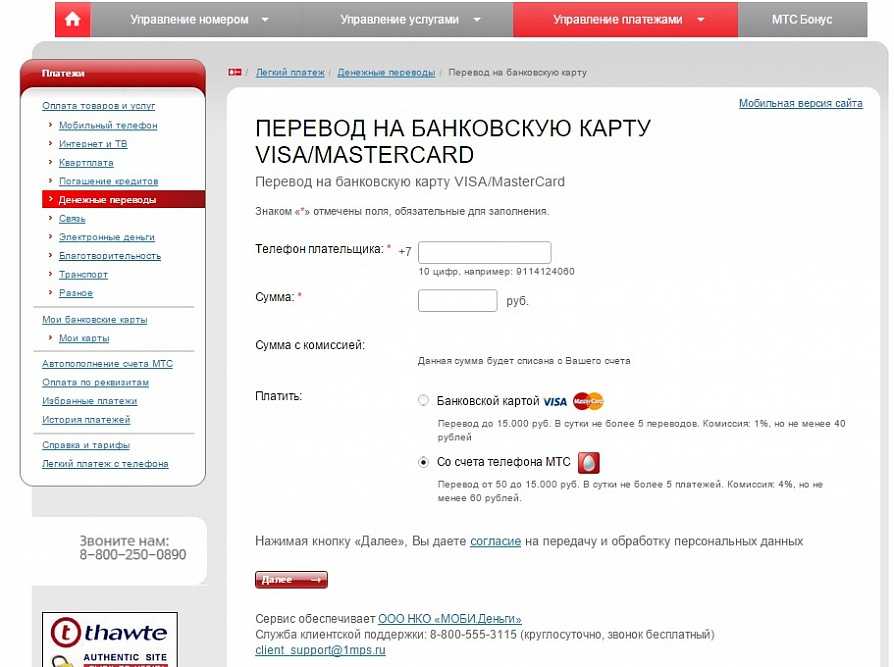 suncom.com
suncom.com

 Как только вы найдете его, нажмите на него. Чтобы упростить задачу, лучше всего закрепить приложение «Ваш телефон» на панели задач. Вы можете закрепить его, щелкнув правой кнопкой мыши значок приложения на панели задач, когда оно открыто, и щелкнув параметр «Закрепить на панели задач».
Как только вы найдете его, нажмите на него. Чтобы упростить задачу, лучше всего закрепить приложение «Ваш телефон» на панели задач. Вы можете закрепить его, щелкнув правой кнопкой мыши значок приложения на панели задач, когда оно открыто, и щелкнув параметр «Закрепить на панели задач».